Grâce à CMD et PowerShell, il est facile de retrouver votre clé d’activation Windows tant qu’elle est enregistrée sur votre machine. Cependant, pour éviter de perdre cette clé à l’avenir, envisagez de la sauvegarder dans un endroit sûr, comme un gestionnaire de mots de passe ou un fichier sécurisé.
Avec ces outils, vous avez le contrôle total sur vos informations d’activation et pouvez vous préparer à toute réinstallation ou migration future.
Appuyez sur:
- Pour ouvrir Powershell. Appuyez sur ⊞ Win+X+I
- Pour ouvrir Powershell: Appuyez sur Win + R pour ouvrir la boîte de dialogue Exécuter. Tapez
CMD, puis appuyez sur Ctrl + Shift + Enter pour ouvrir l’invite de commandes en tant qu’administrateur.
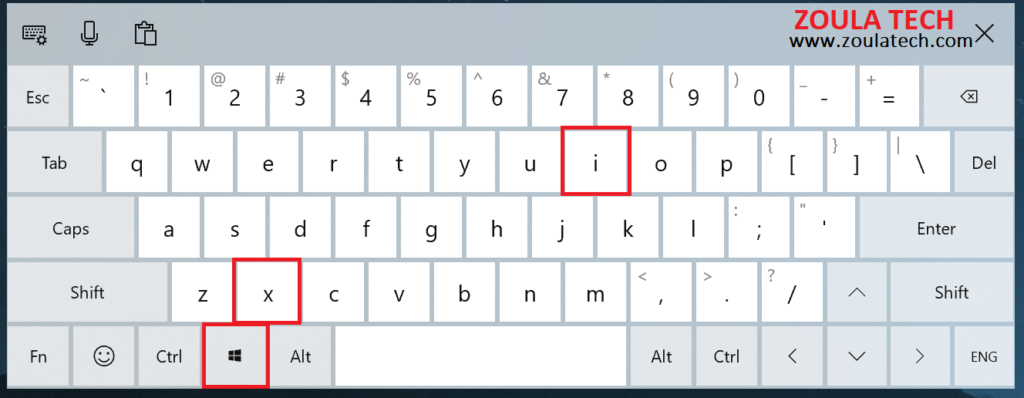
Dans la fenêtre de commandes, tapez la commande suivante: wmic path softwarelicensingservice get OA3xOriginalProductKey et appuyez sur Entrée :

Si votre clé est disponible, elle s’affichera dans la console PowerShell.